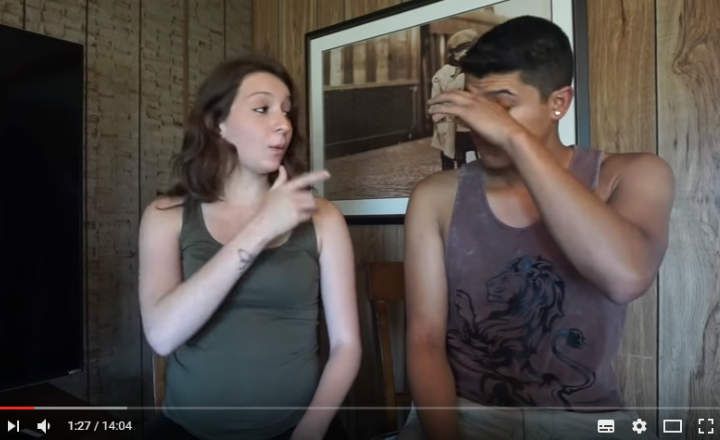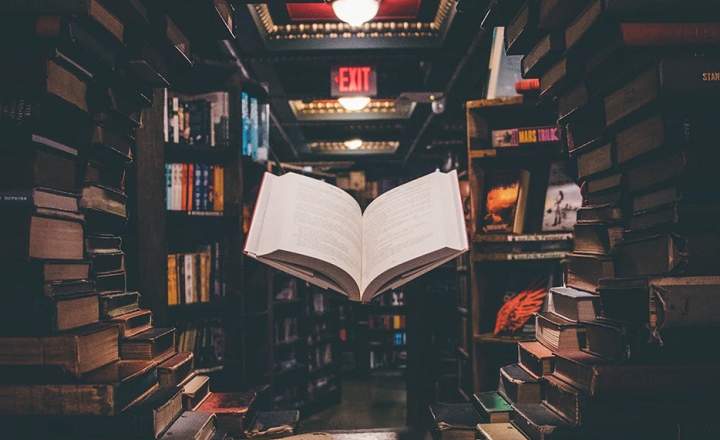Lai gan lielākā daļa vīrusu ir redzami operētājsistēmā Windows, arī Android ir sava daļa ļaunprātīgas programmatūras. Tas nav īpaši izplatīts, taču apliecinu, ka pēdējos gados savās tuvākajās aprindās esmu redzējis vairākus inficētus viedtālruņus. Ļaunprātīga programmatūra operētājsistēmā Android pastāv un ir reāla (ir mītisks "policijas vīruss" vai jaunākais "xHelper"), taču dažreiz mums pat nav nepieciešams ļaunprātīga koda fragments, lai atstātu ierīci ar biksēm potītes.
Labs piemērs tam, ko es jums stāstu, mēs to redzējām pagājušajā nedēļā ar šo "sasodīto" attēlu, kas bloķē jūsu mobilo tālruni un atstāj to bezjēdzīgi, ja izmantojat to kā fona attēlu savā mobilajā ierīcē. Problēma, kuru mēs, tāpat kā daudzas citas, varam atrisināt Android restartēšana drošajā režīmā un veikt noteiktas izmaiņas sistēmā.
Kas ir Android drošais režīms un kam tas paredzēts?
Kad mēs startējam ierīci Android drošajā režīmā tas ielādē tikai operētājsistēmas pamatfunkcijas kā arī lietojumprogrammas, kas jau ir iepriekš instalētas no rūpnīcas. Tādā veidā visas vēlāk instalētās vai paša lietotāja instalētās lietotnes tiek pilnībā atspējotas.
Tas var mums palīdzēt diagnosticēt jebkuru kļūdu, kas var būt mūsu terminālī. Ja problēma rodas no ļaunprātīgas vai nepareizi funkcionējošas lietotnes, mēs varam to droši atinstalēt. Kaut kas var būt lieliski, ja mūsu ierīcei ir daļēji ķieģelis, tā nedarbojas vai saskarne ir tik bojāta, ka jūs pat nevarat normāli pārvietoties.
Kā restartēt Android drošajā vai "drošajā režīmā"
Lai ielādētu Android drošajā režīmā, ir nepieciešams pārstartējiet ierīci noteiktā veidā.
- Nospiediet barošanas pogu 2 sekundes, lai parādītu izslēgšanas un restartēšanas opcijas. Neturiet to nospiestu ilgāku laiku, pretējā gadījumā ierīce vienkārši izslēgsies.
- Tagad noklikšķiniet uz pogas "Izslēgt" 2 sekundes. Ja veicat vienu pieskārienu vai īsi nospiežat, mobilais tālrunis vienkārši izslēgsies. Esi uzmanīgs.
- Ja mēs esam pareizi izpildījuši šīs darbības, Android ekrānā parādīs ziņojumu ar jautājumu, vai mēs vēlamies restartēt drošajā režīmā. Apstipriniet, izvēloties "OK".

Ja viss noritēja labi, Android tiks restartēts drošajā režīmā, rāda ūdenszīmi ekrāna apakšā.
Tiklīdz ir veiktas attiecīgās pārbaudes un darbības, ja mēs vēlamies iziet no drošā režīma vienkārši restartējiet termināli. Sistēma tiks automātiski ielādēta normāli, ar visām tās funkcijām un lietojumprogrammām pilnībā.
Alternatīvas metodes
Tas, par ko mēs tikko apspriedām, darbojas ar lielāko daļu pašreizējo mobilo tālruņu. Ja mums ir nedaudz vecāks mobilais tālrunis, ir arī citi veidi, kas var palīdzēt ielādēt sistēmu drošajā režīmā.
- Skaļuma pogas: pilnībā izslēdziet ierīci un pagaidiet dažas sekundes. Nospiediet un dažas sekundes turiet barošanas pogu, līdz terminālis sāk sāknēties. Kad redzat sākotnējo palaišanas animāciju, nospiediet skaļuma palielināšanas un skaļuma samazināšanas pogas un turiet dažas sekundes. Tādējādi Android tiks palaists drošajā režīmā.
- Sākt poga: izslēdziet ierīci un pagaidiet dažas sekundes. Dažas sekundes turiet nospiestu barošanas pogu, līdz tiek parādīta pirmā uzlādes animācija. Tajā brīdī atlaidiet barošanas pogu un turiet nospiestu termināļa fizisko palaišanu vai pogu “Sākums”.
- Sazinieties ar ražotāju: Dažiem viedtālruņiem var būt cita drošās restartēšanas metode. Šādos gadījumos vislabāk ir tieši sazināties ar ierīces ražotāju, lai saņemtu palīdzību. ŠAJĀ SARAKSTĀ, ko nodrošina Google, varat atrast saites uz galveno mobilo tālruņu ražotāju kontaktu lapām.
Kā ievadīt Android drošo režīmu, izmantojot ADB komandas
Ja mūsu mobilais tālrunis ir inficēts līdz kodolam vai ir nopietna problēma, kas ietekmē sistēmas kritiskās funkcijas, iespējams, nevarēsim izmantot nevienu no iepriekš minētajām metodēm. Šajā gadījumā mums joprojām ir pēdējā lode: savienojiet mobilo tālruni ar datoru un izmantojiet ADB komandas, lai piespiestu restartēt drošajā režīmā. Ir svarīgi pieminēt, jā, ka šī metode darbojas tikai ar iesakņotām ierīcēm.
Lai sazinātos ar mūsu termināli, izmantojot ADB komandas, ir jāinstalē Android izstrādes komplekts datorā un iespējojiet USB atkļūdošana operētājsistēmā Android. Jūs varat atrast visus draiverus un instalēšanas rokasgrāmatu ŠO POSTĪJUMU.
- Pārliecinieties, vai mobilais tālrunis ir ieslēgts.
- Savienojiet to ar datoru, izmantojot USB kabeli, un atveriet termināļa logu ar administratora atļaujām, ierakstot komandu CMD Cortana meklētājprogrammā.

- Ierakstiet komandu "adb ierīces”Lai pārliecinātos, ka dators ir atklājis Android ierīci. Ja tas to neatklāj, visticamāk, būs jāinstalē tālruņa draiveri vai jāizmanto cits USB kabelis.
- Pēc tam palaidiet komandu "adb apvalks"Lai atvērtu apvalks Linux komandrinda. Apvalka iekšpusē ierakstiet "tā"Un nospiediet enter. Pārbaudiet savu mobilo tālruni un pieņemiet visus ekrānā redzamos superlietotāja atļauju pieprasījumus.

- Tagad palaidiet komandu "setprop persist.sys.safemode 1"Lai iespējotu drošo režīmu.
- Visbeidzot uzrakstiet "adb atsāknēšana”Lai restartētu termināli.
Ja viss noritēja labi, sistēma restartēsies drošajā režīmā.
Tev ir Telegramma uzstādīts? Saņemiet katras dienas labāko ziņu vietnē mūsu kanāls. Vai arī, ja vēlaties, uzziniet visu no mūsu Facebook lapa.